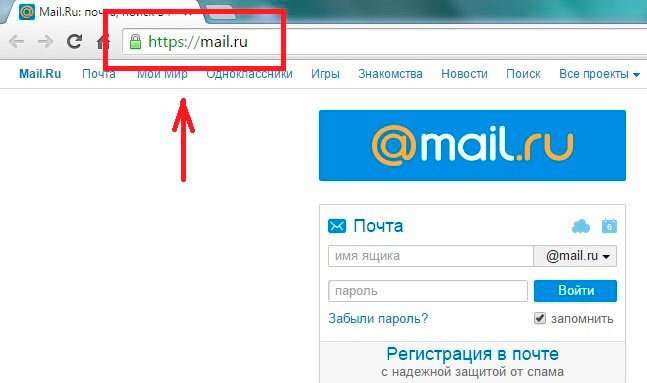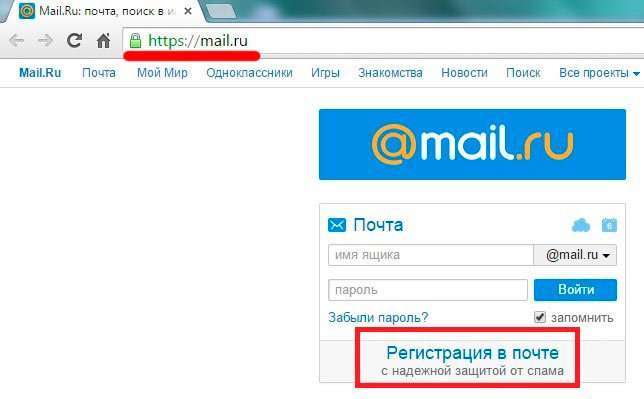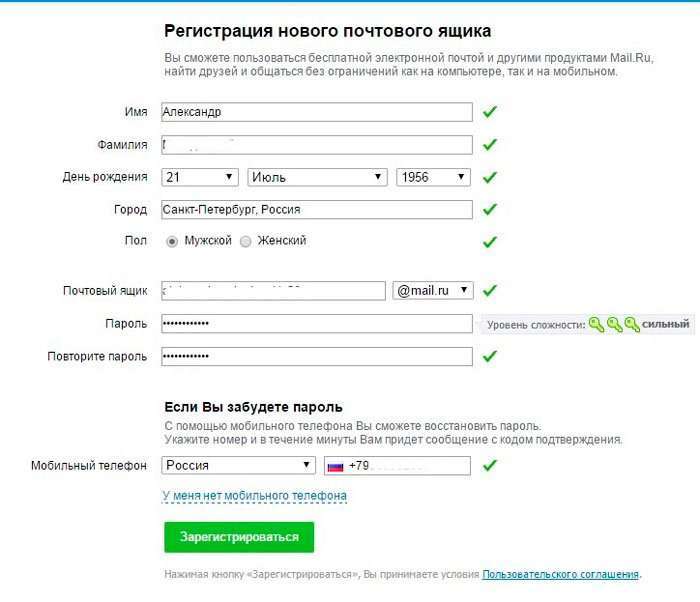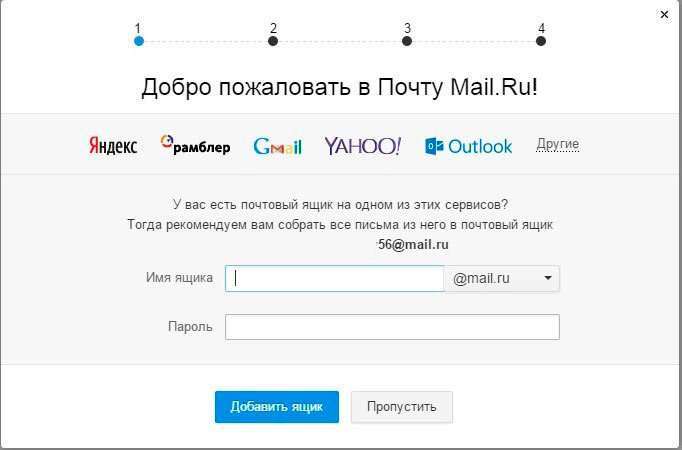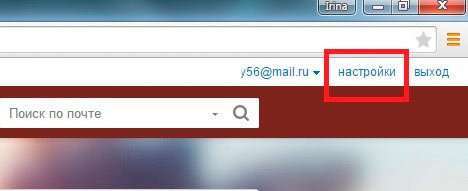Доброго дня. Без електронної пошти нам сьогодні не обійтися. Незважаючи на простоту дій, цей процес досить заплутаний, тому в моїй сьогоднішній статті я б хотів поділитися з вами докладною інструкцією і розповісти, як створити електронну пошту mail.ru.
ЗМІСТ СТАТТІ:
- Перша реєстрація
- Вхід на сайт
- Налаштування
- Навіщо створювати віртуальну пошту?
Перша реєстрація
Маил.ру заслужено вважається найпотужнішою поштовою службою у всьому Рунеті. У інших подібних сервісах створення віртуальної пошти проходить практично за тим же сценарієм. В першу чергу в будь-якому браузері заходьте на ресурс https://mail.ru.
Там відкриється сторінка і верхньому кутку з лівого боку буде форма. Тиснете на вкладку «Реєстрація поштою», це робиться безкоштовно. Після цього відкривається форма Мейл ру для заповнення.
Варто відзначити, що є поля, які заповнюються обов’язково. Якщо їх пропустити, створити електронну пошту не вийде. Інші рядки, з правого боку яких з’явиться фраза «не обов’язково», можна заповнювати, а можна залишити порожніми. Те, що потрібно записати в будь-якому випадку:
- ПІБ
- Дата народження
У полі з назвою міста можна почати вводити початкові букви і випливе перелік населених пунктів, що починаються з цієї букви. Клікаєте на свій пункт і поле заповниться, до речі, цей рядок є необов’язковою.
Далі слід відзначити підлогу. У рядку «Поштову скриньку» необхідно ввести заздалегідь придумане слово – назва пошти нового користувача. Буває і так, що ви вписуєте просте слово, але випливає нагадування про те, що це ім’я вже зайняте і такий поштову скриньку створити не вийде. В такому разі вам запропонують для вибору список інших варіантів для назви, складений з урахуванням введеної вами інформації. Можна вибирати з цього переліку, а можна продовжити самостійно підбирати більш складне і незайняте назву. На такі випадки краще підготувати запасні варіанти.
В імені повинно бути не більше шістнадцяти символів, в ній дозволено використовувати:
- Літери
- Цифри
- Нижній знак підкреслення
- Точки, мінуси.
Якщо в домені mail.ru ім’я зайнято, можна створити в трьох інших: bk.ru, inbox.ru або list.ru. Для цього в спеціальному полі тиснете трикутничок і там вибираєте один з варіантів. Поруч з полем з’являється зелена галочка – все добре, ім’я вільно.
Якщо ви створюєте тимчасову пошту, то з паролем можете не перейматися, але якщо поштова скринька створюється для серйозних цілей, і ви будете ним користуватися довго – пароль зобов’язаний бути наднадійним. Не припустимі літери російського алфавіту. Краще не вписувати тут найпростіших осмислених слів. У разі злому електронної пошти можна втратити не тільки вміст, але і сам ящик повернути буде важко, доведеться створити новий. У секретному коді «» необхідно прописувати та цифри і букви, причому останні можуть бути і малими і великими.
Для того щоб переконатися в правильності пароля в наступному рядку вводиться він повторно. Для більшої впевненості можна записати у свою записну книжку.
Далі слідують поля, які заповнюються на екстрений випадок – не пам’ятаєте пароль і заходите з чужого компа або просто не можете зайти. Про це слід думати відразу. Щоб уникнути таких неприємностей пропонується два варіанти:
Після того, як переконаєтеся, що форма реєстрації заповнена за всіма правилами, натискаєте кнопочку «Зареєструватися». Якщо ви вписували свій мобільний, у форму, що з’явилася вводите прийшов у повідомленні код, якщо номер не вказували, введіть код з картинки.
Далі тиснете «Готово». Після завершення реєстрації ви потрапите в свій новенький поштову скриньку, а там вже буде посланням від Команди сервісу Mail.ru з поздоровленням. У вас вийшло його створити?
Вхід на сайт
Для того щоб зайти в наступний раз на пошту необхідно знову відкрити сайт. У формі прописуєте ім’я скриньки та пароль. Далі натискаєте вхід, і пошта відкриється, тут можна буде читати, видаляти листи, відповідати на них.
Якщо поставити відмітку в полі «Запам’ятати», то при наступних входах не потрібно буде вводити логін і пароль. При попаданні на основну сторінку Mail.ru ви в автоматичному режимі будете потрапляти до себе на пошту. Якщо ви входите з чужого комп’ютера робити цього не можна, інакше ваші листи стануть надбанням багатьох.
Це корисно знати:
- Як скачати відео з Rutube
- Як очистити куки в Яндекс браузері і видалити кеш
- Як відправити вітальну листівку через Email
- Як відключити оновлення на Віндовс 7 і видалити встановлені
- Всі способи входу в панель управління Windows
Налаштування
Припустимо, у вас є кілька електронних адрес в різних серверах, наприклад, в Яндекс, Гугл. У такому випадку система запропонує вам зібрати всі листи на пошту Мейл ру. Так ви заощадите час, адже листи будуть проглядатися тільки в одному місці.
Далі завантажується фото, створити підпис і підібрати тему. Не знаєте на чому зупинитися? Не страшно, потім можна поміняти все.
Для налаштування облікового запису у верхньому куті з правого боку вибираєте розділ «Налаштування». Потім пароль і безпеку, варто відзначити галочками наявні пункти.
- Заборона паралельних сесій – при вході на пошту з включеною опцією інші користувачі, які перебувають у вашій облікового запису автоматично разлогинятся.
- Показ даних про останньому вході – кожен раз під час входу над листами буде відзначений метод входу, дата і час останнього відвідування, а також айпі адресу.
- Сесія з одного IP – система буде перевіряти місце відправлення запитів. Якщо адреса буде іншим, сесія визнається неправильним, а користувачі будуть переправлені на авторизацію.
- Збереження і відображення останніх виконаних дій – зручна функція для контролю за поштою.
Від зломщиків можна захиститися шляхом встановлення захисного коду на «Корзину». Ці дії заблокують видалення ваших вхідних – для того щоб позбутися від листа і помістити його в корзину потрібно буде спочатку ввести такий код.
Навіщо створювати віртуальну пошту?
Крім відправлення листів, різних мультимедійних файлів, електронний ящик потрібен для:
- ідентифікації користувача;
- реєстрації в інших проектах – через Mail.ru можна заходити в різні соціальні мережі;
- роботи з електронними гаманцями;
- роботи з інформаційними сховищ;
- відновлення логінів на інших сервісах.
Зараз популярна мобільна пошта для цього на пристрій завантажується додаток від Маил Ру, встановлюється, вводяться всі дані. Це дуже зручно, адже всі листи і функції завжди під рукою.
Ну от я й розповів вам, як створити електронну пошту Mail.ru. Сподіваюся, стаття виявиться для вас корисною. Електронна пошта дійсно відкриває масу можливостей, якими варто користуватися в повному обсязі. Як часто ви нею користуєтеся? Діліться у коментарях.
З повагою, Віктор!